Numbers
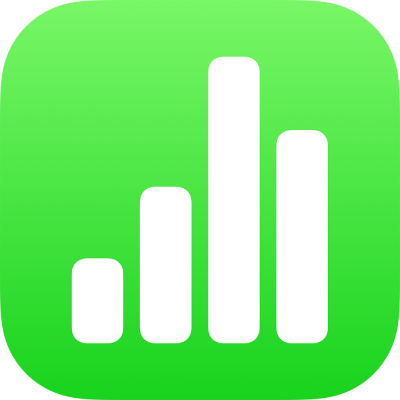
iPhone의 Numbers에서 공식 복사하여 붙여넣기
스프레드시트의 여러 곳에서 유사한 계산을 다시 사용하고 싶다면 한 셀에서 다른 셀로 함수와 공식을 복사하여 붙여넣을 수 있습니다.
셀의 공식 또는 공식 결과 복사 및 붙여넣기
키보드가 닫히면 다른 셀로 공식을 복사하거나 결과만 복사할 수 있습니다.
iPhone용 Numbers 앱
 으로 이동하십시오.
으로 이동하십시오.스프레드시트에서 복사하려는 공식이 있는 셀을 탭하고 해당 셀을 다시 탭한 다음, 빠른 메뉴에서 복사를 탭하십시오.
공식이나 결과를 붙여넣으려는 셀을 탭하고, 해당 셀을 다시 탭한 다음, 붙여넣기를 탭하십시오.
공식을 유지하려면 공식 붙여넣기를 탭하고 결과만 붙여넣으려면 값 붙여넣기를 탭하십시오.
셀에 공식의 일부만 복사 및 붙여넣기
iPhone용 Numbers 앱
 으로 이동하십시오.
으로 이동하십시오.스프레드시트에서 복사하려는 공식이 있는 셀을 두 번 탭하십시오.
키보드 위에 있는 공식 편집기의 오른쪽을 탭한 다음 선택을 탭하십시오.
선택 영역 핸들을 드래그하여 복사할 공식의 일부만을 선택한 다음, 복사를 탭하십시오.
 을 탭하십시오.
을 탭하십시오.공식 일부를 붙여넣을 셀을 탭한 다음 왼쪽 키보드 상단의
 을 탭하십시오.
을 탭하십시오.  이 표시되지 않으면 키보드 위의
이 표시되지 않으면 키보드 위의  을 탭하십시오.
을 탭하십시오.공식 일부를 삽입할 공식 편집기 안을 탭하고 붙여넣기를 탭한 다음,
 을 탭하십시오.
을 탭하십시오.
피드백을 보내 주셔서 감사합니다.